Grâce à ses performances, sa conception, son abordabilité et ses fonctionnalités uniques, Google Wi-Fi supporte l'épaule avec des marques populaires comme Linksys, Netgear, TP-Link et autres. Bien que de nombreux utilisateurs en soient assez satisfaits, il existe des situations lorsqu'ils connaissent des erreurs de réseau. Google Wi-Fi le signalera avec une lumière orange clignotante.
Bien que certaines personnes puissent dire que c'est à cause de Google Wi-Fi , la vérité est que c'est quelque chose de normal lorsque nous parlons des appareils de réseautage, et dans la plupart des cas, nous pouvons le réparer facilement.

L'article suivant essaiera de fournir des réponses sur votre Google Wi-Fi Flashing Orange, ce que cela signifie et quelles sont les solutions possibles à ce problème si vous souhaitez le réparer par vous-même.
Google Wi-Fi Flashing Orange: Signification
Peu importe si vous utilisez le routeur Wi-Fi Google Nest, Google Nest Wi-Fi Point, Google Wi-Fi Point, OnHub, lorsque vous voyez la lumière Orange (jaune) clignotante, cela indique qu'il y a une erreur de réseau ou pas de connexion Internet .
La bonne chose est qu'il y a quelque chose que vous pouvez faire à ce sujet et laisse aller une étape à la fois.
Google Wi-Fi Flashing Orange: comment le réparer?
Parfois, nous ne pouvons pas attendre que le support technologique réponde ou passe des heures à rechercher dans les forums ou le centre d'aide pour les expériences des autres personnes. Voici quelques-unes des solutions que d'autres utilisateurs ont trouvé utiles, alors prenez votre temps et suivez attentivement les instructions. Nous sommes sûrs que vous aurez votre réseau opérationnel en un rien de temps.
Commençons par le premier.
Vérifiez les câbles et les connecteurs
La première chose à vérifier avant de faire quoi que ce soit d'autre, ce sont les câbles reliant le modem et le routeur ou le point Wi-Fi principal. Portez une attention particulière au câble Ethernet reliant le modem et le point Wi-Fi principal.

Vous pouvez essayer de débrancher, puis brancher à nouveau le câble Ethernet sur ces appareils. Faites attention au son de clic lorsque vous branchez le câble Ethernet sur le port.
Si cela ne résout pas le problème, essayez la solution suivante.
Redémarrez votre système Wi-Fi Google
Bien que vous puissiez redémarrer votre Google Wi-Fi à l'aide de l'application Google Home, nous préférons toujours le faire manuellement.
Suivez les prochaines étapes de cet ordre particulier.
- Débranchez le câble d'alimentation de l'appareil WiFi Google
- Laissez-le déconnecté pendant 30 secondes
- Branchez le câble d'alimentation sur l'appareil WiFi Google
- Attendez que cela s'allume complètement.
Cependant, si vous souhaitez utiliser l' application Google Home pour le faire, alors lancez l'application sur votre appareil mobile, accédez aux paramètres et sélectionnez si vous souhaitez redémarrer votre réseau entier ou un point individuel
Redémarrer le modem
Le redémarrage du modem est l'une des solutions qui a aidé les utilisateurs à résoudre le problème d'orange Flashing Google Wi-Fi.
Les étapes suivantes vous montrent comment le faire correctement.
- Débranchez le câble d'alimentation du modem
- Débranchez le câble Ethernet du modem
- Si votre modem a une batterie de sauvegarde, retirez-la
- Laissez le modem déconnecté pendant quelques minutes. Assurez-vous que toutes les lumières LED sont éteintes .
- Connectez le câble Ethernet au modem
- Connectez le câble d'alimentation au modem
- Donnez-lui du temps pour démarrer complètement, puis vérifiez la connexion Internet et si le Wi-Fi Google clignote toujours Orange
Lecture recommandée:
- Google Wi-Fi clignotant rouge: voici quoi faire
- À quelle distance les points Wi-Fi Google peuvent-ils être?
- Box réseau de fibre Google clignotant en rouge
- Google Fiber Network Box clignotant Bleu: Pourquoi et comment le réparer?
Vérifiez votre configuration WiFi Google
Si la lumière orange clignote toujours après avoir essayé les solutions précédentes, vous devez vérifier vos paramètres Wi-Fi Google, en particulier les paramètres WAN .
La bonne chose est que ces paramètres sont facilement disponibles via l'application Google Home, donc la configuration de PPPOE ou les paramètres IP statiques est assez facile si votre FAI l'exige. Les paramètres PPPoE, ainsi que l'IP statique, sont quelque chose que votre FAI devrait fournir.
Pour trouver et modifier ces paramètres, lancez l'application Google Home sur votre appareil mobile. Après cela, appuyez sur le wifi .
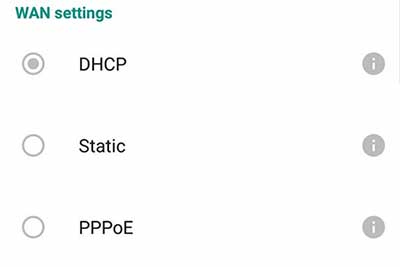
Ensuite, sélectionnez Paramètres , puis réseautage avancé , et enfin WAN .
Là, vous pouvez sélectionner DHCP, statique ou PPPoE . N'oubliez pas de sauver les modifications.
Contactez votre support ISP
Si vous avez suivi de près les étapes décrites ci-dessus et que la lumière orange clignote toujours sur votre Wi-Fi Google, vous devrez demander votre assistance à votre assistance. Après tout, la raison de la lumière orange clignotante sur votre Wi-Fi Google peut être causée par votre FAI.
Lorsque vous les contactez, assurez-vous de vérifier avec eux, s'il y a une panne de service dans votre région ou si la maintenance prévue se déroule? Ont-ils apporté des modifications dans le service réseau ou les paramètres Internet qui doivent être mis à jour? Vous pouvez également leur demander de tester votre connexion et vous aider à résoudre le problème. Ils peuvent également envoyer quelqu'un pour jeter un coup d'œil et résoudre le problème.
Réinitialisez vos appareils Wi-Fi Google aux paramètres d'usine
Si vous avez essayé les suggestions présentées ci-dessus et que la lumière orange clignote toujours, nous vous recommandons de réinitialiser votre Wi-Fi Google aux paramètres d'usine ou de passer à l'étape suivante (contactez votre FAI) si vous n'êtes pas à l'aise de le faire.
Lorsque vous réinitialisez vos appareils aux paramètres d'usine, assurez-vous de leur donner suffisamment de temps pour démarrer correctement avant de vérifier si le problème est toujours là, c'est-à-dire la lumière orange clignotant.
Si vous décidez d'essayer cela, voici quelques guides détaillés officiels sur la façon de réinitialiser l'usine de vos appareils Wi-Fi Google .
Derniers mots
La lumière orange clignotante sur votre Wi-Fi Google est quelque chose que nous vivons tous à un moment. La bonne chose est que les lumières LED sont faciles à interpréter, nous savons donc quel problème nous devons résoudre. Donc, peu importe si le câble Ethernet provoque le problème, ou les paramètres du réseau, ou qu'il y a une panne de service dans votre région - vous avez maintenant quelques éléments à essayer de résoudre le problème. Dans le cas où rien ne vous aide, vous pouvez contacter votre FAI et demander leur aide. En fin de compte, la lumière orange clignotante Google Wi-Fi peut être résolue.
